TIPS KONFIGURASI FILE SERVER ( SAMBA ) PADA DEBIAN 12
Assalamu'alaikum Wa Rahmatullahi Wa Barakatuh
Pada materi kali ini saya akan membahas tentang bagaimana cara Konfigurasi File Server Samba Pada Debian 12. Sebelum masuk ke tips tipsnya seperti biasa kita akan mengenal terlebih dahulu tentang, Apa sih samba server itu?
Pengertian Samba Server
Samba Server adalah sebuah program dengan protokol client server yang dapat diibaratkan sebagai jembatan yang menghubungkan proses penyediaan layanan untuk berbagi data atau dokumen antara sistem operasi keluarga UNIX dengan sistem operasi Microsoft Windows. Perangkat lunak ini beroperasi dibawah naungan platform sistem operasi keluarga UNIX dengan menggunakan protokol SMB yang juga digunakan oleh sistem operasi Microsoft Windows berfungsi sebagai jaringan client server dalam proses pemakaian data dan resource yang ingin didukung secara bersama-sama dalam suatu jaringan.
Fungsi Samba Server
1. Samba PDC (Primary Domain Controller) bertujuan sebagai komputer yang akan melakukan validasi user kepada setiap client yang akan bergabung dalam satu domain tertentu, dengan kata lain hanya user yang terdaftar yang diijinkan masuk ke domain tersebut dan mengakses semua fasilitas domain yang disediakan.
2. Menghubungkan antara mesin Linux (UNIX) dengan mesin Windows. Sebagai perangkat lunak cukup banyak fungsi yang dapat dilakukan oleh samba software, mulai dari menjembatani sharing file, sharing device, PDC, firewall, DNS, DHCP, FTP, webserver, sebagai gateway, mail server, proxy dan lain-lain.
Kelebihan Samba Server
1. Bersifat gratis, tanpa biaya lisensi dan cocok digunakan untuk pribadi ataupun bisnis
2. Keamanan izin akses, memberikan kontrol sepenuhnya untuk mengakses file dan folder keamanan data.
3. Tersedia berbagai macam platform
4. Sudah terhubung langsung dengan jaringan
5. Mempunyai performa maksimal dan jarang ditemui masalah dalam penggunaannya
6. Mudah dikonfigurasi oleh administrator
Kekurangan Samba Server
1. IP Proxy tidak selamanya memiliki koneksi yang cepat terkadang juga lemot secara mendadak dan berujung cennection lost
2. Setiap ingin mengganti IP harus mencari IP ke situs yang menyediakan Free Proxy.
3. Harus mengganti IP Proxy di browser setiap kali koneksi lemot.
Cara Kerja Samba Server
Samba terdiri atas dua program yang berjalan di background: SMBD dan NMBD. Secara singkat dapat disebutkan bahwa SMBD adalah file server yang akan menghasilkan proses baru untuk setiap client yang aktif sementara NMBD bertugas mengkonversi nama komputer (NetBIOS) menjadi alamat IP sekaligus juga memantau share yang ada di jaringan. Kerja SMBD sendiri diatur melalui file konfigurasi /etc/samba/smb.conf. Dengan membuat file konfigurasi yang tepat, Samba dapat dijadikan file server, print server, domain controller, dan banyak fungsi lainnya.
Langkah - Langkah Konfigurasi File Server
1. Sebelum masuk ke debiannya kalian setting dulu untuk adapter 1 nya menjadi seperti berikut. Buka menu setting yang berwarna oren lalu ke menu Network untuk adapter 1 ubah menjadi Attached to > Host - Only Adapter, Promiscuous mode > Allow All setelah itu klik OK dan Start.
2. Masuk ke debian kalian login sebagai root lalu masukkan password kalian
3. Setelah itu langsung kalian masukkan perintah "apt install samba" jika ada pertanyaan "[Y/n]" kalian ketik "Y" lalu "Enter" dan tunggu sampai proses installasi selesai.
4. Kemudian kalian masukkan perintah "cd /home/" untuk masuk ke direktori home.
5. Lalu masukkan perintah "mkdir data" untuk membuat file datanya lalu "Enter" dan lanjutkan dengan memasukkan perintah "ls" untuk melihat / mengecek file.
6. Kemudian kalian masukkan perintah "chmod 777 data/"
7. Masukkan perintah "nano /etc/samba/smb.conf" untuk konfigurasi.
8. Setelah masuk kalian scroll paling bawah lalu kalian tambahkan konfigurasi seperti berikut:
[data]
path = /home/data
browseable = yes
writeable = yes
guest ok = yes
read only = no
public = yes
Jika sudah kalian klik "Ctrl + x" klik "Y" lalu "Enter"
- Penjelasan Singkat
[data] untuk nama folder yang ditampilkan.path = /home/data untuk letak direktori yang akan dishare.browseable = yes berarti folder tsb dapat dicari / diakses sebaliknya tidak.guest ok = yes berarti orang lain dapat mengakses filenya tanpa harus memasukkan user dan password.read only = no berarti folder tsb tidak hanya bisa dibaca melainkan bisa juga mentransfer dan menghapus file.public = yes berarti folder tsb bisa diakses oleh orang lain. *sesuaikan konfigurasi untuk kebutuhan pribadi
9. Setelah kalian konfigurasi kalian restart dengan memasukkan perintah "nano /etc/init.d/smbd restart"
11. Lalu kalian klik "Windows+R" untuk mengakses file dari server kemudian kalian masukkan IP Debiannya, contoh: "\\192.20.25.1" lalu klik "OK"
12. Lalu kalian masuk ke folder data dan kalian bisa membuat / mentransfer file
13. Selanjutnya jika kalian ingin mengecek filenya kalian bisa memasukkan perintah "cd /home/data" dan ketik ls.
Terima kasih untuk kalian yang telah mengikuti dari awal hingga selesai. Semoga tips ini membantu dan bermanfaat bagi kita semua, jika kalian gagal jangan menyerah!! tetap lah mencoba dan bersabar lah atas semua yang dihadapi dan jangan lupa untuk tetap bersyukur. Sekian dari saya, saya memohon maaf sebesar besarnya jika ada salah ketik atau kurang penjelasan.














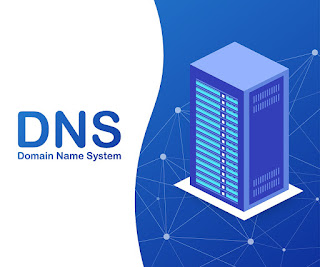


Komentar
Posting Komentar